旋转地球仪模拟动画的制作ppt课件
- 格式:ppt
- 大小:2.28 MB
- 文档页数:15

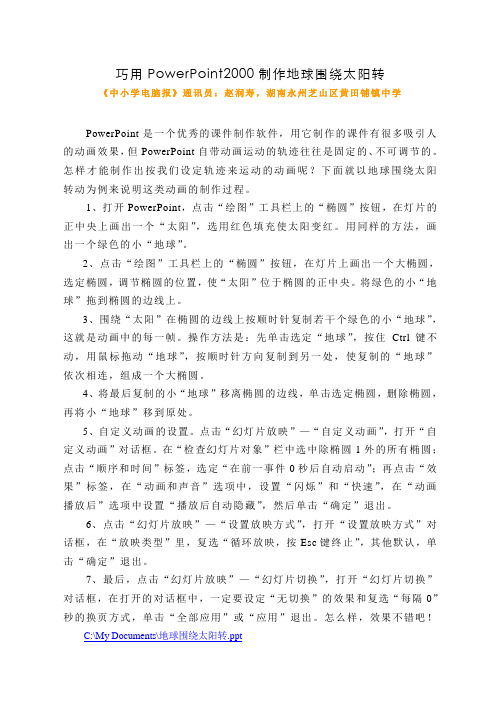
巧用PowerPoint2000制作地球围绕太阳转《中小学电脑报》通讯员:赵润寿,湖南永州芝山区黄田铺镇中学PowerPoint是一个优秀的课件制作软件,用它制作的课件有很多吸引人的动画效果,但PowerPoint自带动画运动的轨迹往往是固定的、不可调节的。
怎样才能制作出按我们设定轨迹来运动的动画呢?下面就以地球围绕太阳转动为例来说明这类动画的制作过程。
1、打开PowerPoint,点击“绘图”工具栏上的“椭圆”按钮,在灯片的正中央上画出一个“太阳”,选用红色填充使太阳变红。
用同样的方法,画出一个绿色的小“地球”。
2、点击“绘图”工具栏上的“椭圆”按钮,在灯片上画出一个大椭圆,选定椭圆,调节椭圆的位置,使“太阳”位于椭圆的正中央。
将绿色的小“地球”拖到椭圆的边线上。
3、围绕“太阳”在椭圆的边线上按顺时针复制若干个绿色的小“地球”,这就是动画中的每一帧。
操作方法是:先单击选定“地球”,按住Ctrl键不动,用鼠标拖动“地球”,按顺时针方向复制到另一处,使复制的“地球”依次相连,组成一个大椭圆。
4、将最后复制的小“地球”移离椭圆的边线,单击选定椭圆,删除椭圆,再将小“地球”移到原处。
5、自定义动画的设置。
点击“幻灯片放映”—“自定义动画”,打开“自定义动画”对话框。
在“检查幻灯片对象”栏中选中除椭圆1外的所有椭圆;点击“顺序和时间”标签,选定“在前一事件0秒后自动启动”;再点击“效果”标签,在“动画和声音”选项中,设置“闪烁”和“快速”,在“动画播放后”选项中设置“播放后自动隐藏”,然后单击“确定”退出。
6、点击“幻灯片放映”—“设置放映方式”,打开“设置放映方式”对话框,在“放映类型”里,复选“循环放映,按Esc键终止”,其他默认,单击“确定”退出。
7、最后,点击“幻灯片放映”—“幻灯片切换”,打开“幻灯片切换”对话框,在打开的对话框中,一定要设定“无切换”的效果和复选“每隔0”秒的换页方式,单击“全部应用”或“应用”退出。



